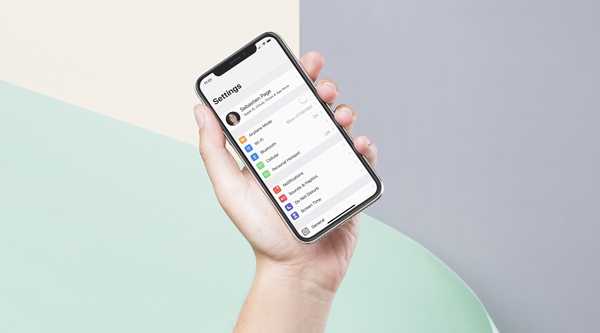
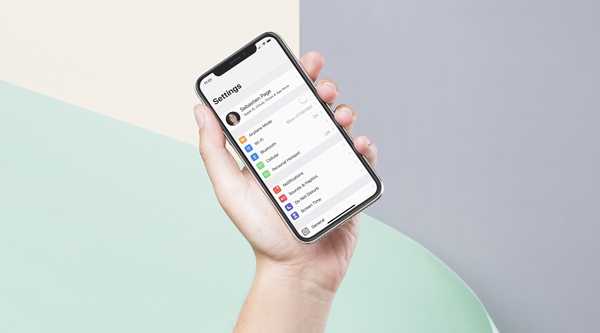
Ottenere un nuovo iPhone è sempre un momento soddisfacente per me perché è come un nuovo inizio. Invece di configurare il mio nuovo dispositivo da un backup precedente, mi piace iniziare con uno stato pulito e configurare il dispositivo da zero, il che mi consente di fare un po 'di pulizie di primavera dell'ordinamento sulla mia schermata Home e cambiare un po' le cose.
Se il layout della mia schermata Home cambia un po 'con ogni nuovo dispositivo che ho impostato, ci sono comunque cose che rimangono invariate dal mio vecchio iPhone a quello nuovo. Queste sono tutte le preferenze granulari che rendono davvero il mio dispositivo iOS adatto alle mie esigenze. Queste sono impostazioni che non cambiano mai, o almeno raramente, da un anno all'altro.
In questo post, voglio condividere il mio processo per configurare un nuovo iPhone o iPad. Anche se di scarso valore per la maggior parte dei lettori, spero che possa dare qualche idea o ispirazione ad alcuni di voi.
Come ho impostato un nuovo iPhone
Questo elenco è praticamente nello stesso ordine in cui fai cose dopo aver impostato il mio iPhone o iPad come nuovo.
- Installa 1Password.
- Disattiva i clic della tastiera in Impostazioni> Suoni e Haptics. Mi fanno impazzire, quindi questa è sempre una priorità.
- Disattiva Blocca suono.
- Cambia l'ora nel formato 24 ore in Impostazioni> Generali> Data e ora. Sono francese e sono cresciuto in quello che gli Stati Uniti chiamano tempo militare.
- Elimina app che non uso mai (Contatti, GarageBand, Keynote, Clips, iMovie, iTunes U, Suggerimenti). Ciò non solo aiuta a mantenere le cose pulite, ma consente anche di risparmiare tonnellate di spazio di archiviazione sul mio dispositivo.
- Crea una cartella "Crapple" con tutte le app Apple che uso raramente.
- Aggiungi tastiera francese in Impostazioni> Generali> Tastiera> Tastiere.
- Aggiungi dizionario francese e dizionario francese-inglese in Impostazioni> Generali> Dizionario. Digitando spesso in inglese e francese, questi due passaggi sono essenziali.
- Abilita dettatura in Impostazioni> Generali> Tastiera. Non sono del tutto sicuro del perché, ma questo non è attivo per impostazione predefinita. Probabilmente ha qualcosa a che fare con la privacy.
- Imposta l'inoltro di messaggi di testo sul mio iPad e MacBook in modo che io possa ricevere anche SMS (non solo iMessage) su questi dispositivi. Puoi farlo in Impostazioni> Messaggi> Inoltro SMS.
- Imposta il mio indirizzo e-mail iMessage predefinito in Impostazioni> Messaggi> Invia e ricevi.
- Imposta la cronologia di iMessage su un anno. Dopo un anno, i messaggi verranno automaticamente eliminati, il che non ha molta importanza dato che avrò un nuovo iPhone da allora. Questo viene fatto in Impostazioni> Messaggi> Mantieni messaggi.
- Abilita le chiamate Wi-Fi in Impostazioni> Telefono> Chiamate Wi-Fi. Questa è una grande funzionalità che la maggior parte dei gestori supporta ora.
- Disattiva il trasferimento di chiamata ad altri dispositivi per evitare che squillino tutti i miei dispositivi Apple quando ricevo una telefonata. Questo è curato in Impostazioni> Telefono> Chiamate su altri dispositivi.
- Cambia l'indirizzo email predefinito di FaceTime in Impostazioni> FaceTime. Mi assicuro che l'indirizzo e-mail predefinito utilizzato per effettuare chiamate FaceTime sia uguale a quello utilizzato come indirizzo e-mail iMessage predefinito. Faccio questo per tutti i miei dispositivi Apple per assicurarmi che tutte le mie chiamate iMessages e FaceTime provengano dallo stesso indirizzo e-mail.
- Configura i miei account e-mail in Impostazioni> Password e account. Uso principalmente Gmail e mi assicuro sempre di modificare le impostazioni della cassetta postale in modo che i messaggi scartati vadano nel cestino (non nell'archivio). Rinomino anche ogni casella di posta.
- Modifica le impostazioni della posta elettronica in Impostazioni> Posta: aggiungi l'anteprima a 3 righe, modifica i gesti di scorrimento (a destra passa a Sposta nella cartella, a sinistra per eliminare) e personalizza le firme delle e-mail.
- Controlla le impostazioni Foto: assicurati che iCloud Photo Library sia abilitato e che Ottimizza archiviazione iPhone sia abilitato.
- Vai alla scheda Acquistato nell'app App Store e scarica tutte le mie app essenziali. È un ottimo momento per scaricare solo ciò che realmente usi, non quello che ritieni possa essere necessario un giorno.
- Accedi a tutte le app scaricate per risparmiare tempo in seguito e configurare quelle che utilizzo più spesso. Questa è probabilmente la parte più lunga del mio processo, ma questa è una di cui non dovrò occuparmi più tardi.
- Ordina tutte le app in cartelle mentre eseguo l'accesso e le configuro.
- Organizza il layout e le cartelle della schermata Home.
- Ottimizza le mie notifiche (assicurati, ad esempio, che l'avviso di ripetizione di iMessage sia disattivato). Per fare ciò, vado semplicemente su ogni app in Impostazioni> Notifiche.
- Seleziona Oggi Visualizza i widget e organizzali.
- Cambia il blocco automatico del display a 1 minuto. Per qualche motivo, ora è impostato su 30 secondi per impostazione predefinita.
- Imposta il mio programma Non disturbare e, da iOS 12, abilita anche Bedtime.
- Modifica il nome del dispositivo in Impostazioni> Generali> Informazioni> Nome. Uso sempre il tipo di dispositivo per il nome. Ad esempio, l'iPhone di quest'anno si chiama iPhone XS.
- Configura il mio Control Center in Impostazioni> Centro di controllo> Personalizza controlli. Mi assicuro che quelli più usati siano in fondo per un facile accesso.
- Disattiva Richiedi attenzione per Face ID e Attenzione Aware Funzionalità in Impostazioni> Face ID e passcode. Disattivandoli, Face ID è più affidabile per me. Sì, è anche leggermente meno sicuro, ma ammettiamolo, se qualcuno riesce a sbloccare il mio iPhone mettendolo davanti alla mia faccia mentre dormo, ho problemi più grandi di questa persona che ha il mio iPhone.
- Configura Apple Pay e seleziona la mia carta di credito predefinita in Impostazioni> Portafoglio e Apple Pay.
- Cambia l'ordinamento dei contatti in Primo, Ultimo in Impostazioni> Contatti> Ordina.
- Esegui l'app Impostazioni per vedere se ho dimenticato qualcosa.
Ci sono sempre un paio di cose che dimentico qua e là durante il processo, ma queste sono impostazioni minori che posso cambiare rapidamente in seguito.
Ora che conosci il mio intero processo, dimmi come ci vai. Configura i tuoi dispositivi iOS come nuovi come faccio io o li configuri da un backup? Hai anche un processo di installazione? Hai domande sulla mia configurazione? Condividi i commenti qui sotto.











